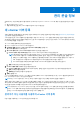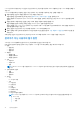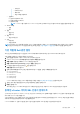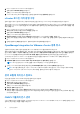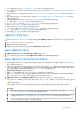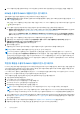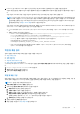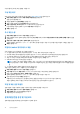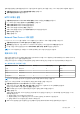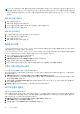Users Guide
Table Of Contents
- OpenManage Integration for VMware vCenter 버전 5.0 사용자 가이드
- 소개
- 관리 콘솔 정보
- 새 vCenter 서버 등록
- 관리자가 아닌 사용자를 사용하여 vCenter 서버 등록
- 관리자가 아닌 사용자의 필수 권한
- 기존 역할에 Dell 권한 할당
- 등록된 vCenter 서버의 SSL 인증서 업데이트
- vCenter 로그인 자격 증명 수정
- OpenManage Integration for VMware vCenter 등록 취소
- 관리 포털에 라이선스 업로드
- OMIVV 어플라이언스 관리
- 전역 알림 설정
- OMIVV VM 콘솔 정보
- 새 vCenter 서버 등록
- 대시보드를 사용하여 호스트 및 섀시 모니터링
- 호스트 자격 증명 프로필을 사용하여 호스트 관리
- 섀시 자격 증명 프로필을 사용하여 섀시 관리
- 리포지토리 프로필을 사용하여 펌웨어 및 드라이버 리포지토리 관리
- 클러스터 프로필을 사용하여 기준 구성 캡처
- 배포
- 준수
- 작업 관리
- 로그 관리
- OMIVV 어플라이언스 설정 관리
- vCenter 설정 관리
- 섀시 관리
- 호스트 관리
- 보안 역할 및 권한
- FAQ(자주 묻는 질문)
- FAQ(자주 묻는 질문)
- 비준수 vSphere 호스트에 대한 iDRAC 라이선스 유형 및 설명이 올바르지 않게 표시됨
- Dell 공급자가 상태 업데이트 공급자로 표시되지 않음
- 유효하지 않거나 알려지지 않은 iDRAC IP 때문에 호스트 인벤토리 또는 테스트 연결이 실패함
- 비준수 vSphere 호스트 수정 마법사를 실행할 때 특정 호스트의 상태가 "알 수 없음"으로 표시됨
- OMIVV 어플라이언스를 등록하는 동안 할당된 Dell 권한은 OMIVV를 등록 취소한 후에 제거되지 않음
- VMCA(VMware Certificate Authority)에 의해 발생한 오류 코드 2000000을 해결하는 방법
- 관리 콘솔에서 어플라이언스를 출하 시 기본 설정으로 재설정한 이후에도 업데이트 리포지토리 경로가 기본 경로로 설정되지 않음
- OMIVV에서 DNS 설정을 변경한 후 열린 vCenter HTML-5 클라이언트에 웹 통신 오류가 나타나는 경우 수행할 작업
- 펌웨어 페이지에서 일부 펌웨어의 설치 날짜가 12-31-1969로 표시됨
- vCenter에 플러그인을 성공적으로 등록했지만 HTML-5 클라이언트에 OpenManage Integration 아이콘이 표시되지 않음
- 어플라이언스 IP 및 DNS 설정을 DHCP 값으로 덮어쓰는 경우, 어플라이언스를 재부팅하고 나면 DNS 구성 설정이 원래 설정으로 복원되는 이유
- 펌웨어 업데이트를 실행하면 오류 메시지가 표시될 수 있음, 펌웨어 리포지토리 파일이 없거나 유효하지 않음
- 펌웨어 버전 13.5.2로 인텔 네트워크 카드를 업데이트하기 위해 OMIVV를 사용하는 것이 지원되지 않음
- DUP의 스테이징 요구 사항으로 인해 OMIVV를 사용하여 인텔 네트워크 카드를 14.5 또는 15.0에서 16.x로 업데이트하지 못함
- 관리 포털에서 연결할 수 없는 업데이트 리포지토리 위치를 표시하는 이유
- 일대다 펌웨어 업데이트를 수행할 때 시스템이 유지 보수 모드로 시작되지 않는 이유
- 일부 전원 공급 상태가 치명적인 상태로 변경된 이후에도 섀시의 전체 전원 상태가 양호한 것으로 표시됨
- 시스템 개요 페이지에서 프로세서 보기의 프로세서 버전이 "해당 없음"으로 표시됨
- 링크된 모드에서 OMIVV의 vCenter 지원 여부
- OMIVV의 필수 포트 설정
- iDRAC 사용자 목록에서 새로 변경한 자격 증명을 가진 동일한 사용자가 있는 시스템 프로필을 성공적으로 적용한 후에 운영 체제 미설치 검색에 사용되는 사용자에 대한 암호가 변경되지 않음
- vCenter 호스트 및 클러스터 페이지에 나열된 새 iDRAC 버전 세부 정보를 볼 수 없음
- 잠금 모드가 활성화된 상태에서 OMIVV의 ESXi 지원 여부
- 잠금 모드 사용을 시도하였지만 실패함
- 서버에서 ESXi 배포 시도가 실패함
- 자동 검색된 시스템이 배포 마법사에 모델 정보 없이 표시됨
- NFS 공유가 ESXi ISO와 함께 설치되었지만 공유 위치 마운트 오류로 인해 배포에 실패함
- vCenter에서 OMIVV 어플라이언스를 강제로 제거하는 방법
- 지금 백업 화면에 암호를 입력하면 오류 메시지 표시
- 펌웨어 업데이트 실패 시 수행할 작업
- vCenter 등록 실패 시 수행할 작업
- 호스트 자격 증명 프로필 테스트 자격 증명의 수행 속도가 느리거나 응답하지 않음
- OMIVV의 VMware vCenter 서버 어플라이언스 지원 여부
- 서버가 CSIOR 상태 "알 수 없음"과 호환되지 않는 것으로 표시될 수 있음
- 다음 재부팅 시 적용 옵션을 사용하여 펌웨어 업데이트를 수행했고 시스템을 다시 부팅했지만 펌웨어 레벨이 업데이트되지 않음
- VCenter 트리에서 호스트를 제거한 후에도 섀시 아래에 호스트가 여전히 표시됨
- OMIVV의 백업 및 복원 후에 알람 설정이 복원되지 않음
- NPAR이 대상 노드에서 활성화되고 시스템 프로필에서 비활성화되어 있을 때 OS 배포가 실패함
- 사용 가능한 버전이 현재 버전보다 낮을 경우 사용할 수 있는 OMIVV 어플라이언스 버전이 잘못된 정보를 표시함
- 12G 이상 운영 체제 미설치 서버를 추가하는 동안 267027 예외가 발생
- 배포 도중 iDRAC 오류로 인해 시스템 프로필을 적용하지 못함
- 프록시가 도메인 사용자 인증으로 구성될 때 OMIVV RPM 업그레이드가 실패함
- FX 섀시에서 PCIe 카드가 있는 시스템 프로필을 적용할 수 없음
- 변경 사항 감지 기능은 FX 섀시에서 PCIe 카드가 있는 모듈 서버와 호환되지 않음을 표시함
- iDRAC이 선택된 NIC의 MAC 주소를 채우지 못하는 경우 PowerEdge 서버에서 OS를 구축할 수 없음
- ESXi 6.5U1을 사용하는 호스트에 대한 호스트 자격 증명 프로필을 생성하는 경우 호스트의 서비스 태그가 호스트 선택 페이지에 표시되지 않음
- 이전 OMIVV 버전에서 나중에 나온 OMIVV 버전으로 백업 및 복원을 수행한 후에 Dell EMC 아이콘이 표시되지 않음
- 펌웨어 업데이트에 성공한 경우에도 OMIVV를 사용하여 일부 iDRAC 펌웨어 버전을 업그레이드하거나 다운그레이드하는 경우 OMIVV가 작업에 실패했음을 나타낼 수 있음
- 클러스터 레벨에서 시스템 잠금 모드를 구성하면 "클러스터의 어느 호스트에도 성공한 인벤토리가 없습니다"라는 메시지가 표시됨
- OMIVV 어플라이언스의 RPM 업그레이드 후, 로그에 여러 항목이 vCenter 최근 작업으로 표시될 때가 있음
- vCenter 등록 후 OMIVV의 Dell EMC 로고가 VMware의 홈 페이지에 표시되지 않음
- 비준수 11G PowerEdge 서버가 백업 및 복원 후 OMIVV 인벤토리에 보관됨
- OMIVV 어플라이언스를 업그레이드한 후 Flex 클라이언트에서 vCenter를 시작할 수 없음
- OMIVV에 네트워크 어댑터를 추가하거나 제거하면 OMIVV 콘솔에서 기존 NIC가 사라집니다.
- 두 번째 NIC를 추가 또는 제거하면 네트워크 구성 페이지에 세 개의 NIC가 표시됨
- 최신 OMIVV 버전으로 백업 및 복원한 후 이전 버전에서 알 수 없는 상태인 서버가 운영 체제 미설치 서버 페이지에 나열되지 않음
- OS 배포 후 OMIVV가 ESXi 호스트를 vCenter에 추가하지 못했거나 호스트 프로필을 추가하지 못했거나 호스트에 대한 유지 관리 모드 시작이 실패함
- 백업 및 복원 수행 시 잘못된 사용자 이름을 입력한 경우 관리 포털에 표시된 오류 메시지가 유용하지 않음
- iDRAC IP에 연결할 수 없는 경우 iDRAC 라이선스 상태가 관리 규정 준수 페이지에 준수로 표시됨
- OMIVV를 사용하여 OS를 성공적으로 배포한 후 ESXi 호스트의 연결이 끊어지거나 응답이 없음
- OMIVV의 NIC(Network Interface Card)가 ESXi 호스트 네트워크에 연결되지 않은 경우 배포 작업 시간이 초과됨
- 보증 작업이 특정 호스트에 대해 실행되지 않음
- 관리 규정 준수 페이지에 섀시 자격 증명 프로필을 사용하여 관리되는 호스트에 대한 잘못된 자격 증명 프로필 이름이 표시됨
- 백업 및 복원 수행 후 Proactive HA 초기화가 수행되지 않음
- OMIVV 페이지에 유효하지 않은 세션, 시간 초과 예외 또는 Firefox 브라우저에 2백만 개의 오류가 표시됨
- iDRAC 새 사용자 추가에 대한 시스템 프로필 구성 미리 보기 작업 실패
- 시스템 프로필 RAID 배포에 성공한 후 속성이 적용되지 않음
- OMIVV가 섀시 자격 증명 프로필에 구성원 섀시를 추가하려고 할 때 리드의 가상 IP를 나열함
- 백업 리드를 리드로 승격한 후 OMIVV에서 섀시 인벤토리가 실패함
- vCenter에서 최근 작업 창에 일부 OMIVV 작업 알림에 대한 세부 정보 열이 표시되지 않음
- 실패한 MX 섀시 펌웨어 업데이트 작업에 대한 OMIVV 로그에서 실패 세부 정보를 볼 수 없음
- 관련 섀시의 취소된 펌웨어 업데이트 작업이 있는 경우 호스트 펌웨어 업데이트가 실패함
- 배포 마법사의 구성 미리 보기 페이지에 오류 메시지가 표시됨
- 베어 메탈 배포 문제
- FAQ(자주 묻는 질문)
- 시스템별 특성
- 추가 정보
- 사용자 지정 특성
- 구성 요소와 기준선 버전 비교 매트릭스
2. OMIVV 어플라이언스를 업데이트하려면 OMIVV 버전에서 업그레이드 메커니즘(해당하는 경우)에 언급한 작업을 수행합니다.
RPM을 사용하여 OMIVV 어플라이언스 업그레이드
현재 버전보다 높은 버전의 어플라이언스로 업그레이드하고 있는지 확인합니다.
1. 어플라이언스 관리 페이지에서 네트워크 설정에 따라 프록시를 활성화하고 필요한 경우 프록시 설정 데이터를 입력합니다. HTTP
프록시 설정을 참조하십시오.
사용 가능한 OMIVV 어플라이언스 버전의 경우 적용 가능한 RPM 및 OVF OMIVV 어플라이언스 업그레이드 메커니즘이 눈금 표시
[
]와 함께 표시됩니다.
2. OMIVV 플러그인을 기존 버전에서 사용 가능한 버전으로 업그레이드하려면 다음 단계 중 하나를 수행합니다.
● 업데이트 리포지토리 경로에서 사용할 수 있는 RPM을 사용하여 업그레이드하려면 업데이트 리포지토리 경로가 다음 경로로
설정되어 있는지 확인합니다. https://linux.dell.com/repo/hardware/vcenter-plugin-x64/latest/
경로가 다른 경우, 어플라이언스 관리 창의 어플라이언스 업데이트 영역에서 편집을 클릭하여 경로를 업데이트 리포지토리
경로 텍스트 상자의 https://linux.dell.com/repo/hardware/vcenter-plugin-x64/latest/(으)로 업데이트하고 적용을 클릭합니다.
3. 사용 가능한 OMIVV 어플라이언스 버전과 현재 OMIVV 어플라이언스 버전을 비교합니다.
4. 업데이트를 OMIVV 어플라이언스에 적용하려면 어플라이언스 설정 아래에서 가상 어플라이언스 업데이트를 클릭합니다.
5. 어플라이언스 업데이트 대화 상자에서 업그레이드를 클릭합니다.
업데이트를 클릭하면 관리 콘솔 창에서 로그아웃됩니다.
6. 웹 브라우저를 닫습니다.
어플라이언스가 RPM으로 업그레이드되면 Dell 관리 포털에 로그인하기 전에 브라우저 캐시를 지워야 합니다.
노트: 업그레이드 프로세스 중에 어플라이언스가 한 번 또는 두 번 다시 시작됩니다.
노트: RPM 업그레이드가 완료되면 OMIVV 콘솔에서 로그인 화면을 볼 수 있습니다. 브라우저를 열어 https:\\<ApplianceIP|
hostname> 링크를 입력하고 어플라이언스 업데이트 영역으로 이동합니다. 이용 가능한 어플라이언스 버전과 현재 OMIVV 어플
라이언스 버전이 동일한지 확인할 수 있습니다. 클러스터에서 Proactive HA를 활성화한 경우 OMIVV는 이 클러스터에 대한 Dell
Inc 공급자를 등록 취소하고 업그레이드 후 Dell Inc 공급자를 다시 등록합니다. 업그레이드가 완료될 때까지 Dell EMC 호스트에
대한 상태 업데이트를 사용할 수 없습니다.
백업 및 복원을 사용하여 OMIVV 어플라이언스 업그레이드
Dell EMC는 백업 후 및 백업 파일 복원 전에 OMIVV에서 관리하는 클러스터 또는 호스트를 변경 또는 제거하지 않는 것을 권장합니다.
OMIVV에서 관리하는 클러스터 또는 호스트가 변경 또는 제거된 경우 복원 후에 해당 클러스터 및 호스트와 연결된 프로필(예: 호스
트 자격 증명 프로필, 클러스터 프로필)을 재구성합니다.
vCenter에서 OMIVV 플러그인 등록해제를 하지 마십시오. vCenter에서 플러그인을 등록 취소하면 OMIVV 플러그인으로 vCenter에
등록한 Proactive HA 클러스터에 대한 Dell 상태 업데이트 공급자가 제거됩니다.
OMIVV 어플라이언스를 이전 버전에서 최신 버전으로 업데이트하려면 다음 단계를 수행합니다.
1. 이전 릴리즈의 데이터를 백업합니다.
2. vCenter에서 이전 OMIVV 어플라이언스를 끕니다.
3. 새 OpenManage Integration 어플라이언스 OVF를 배포합니다.
4. OpenManage Integration 신규 플라이언스의 전원을 켭니다.
5. 새 어플라이언스에 대한 네트워크 및 시간대를 설정합니다.
노트: 새 OMIVV 어플라이언스에 대한 이전 OMIVV 어플라이언스의 ID(IP 또는 FQDN)를 유지하는 것이 좋습니다.
노트: 새 어플라이언스의 IP 주소가 이전 어플라이언스의 IP 주소와 다를 경우 Proactive HA 기능이 제대로 작동하지 않을 수
있습니다. 이러한 시나리오에서는 Dell EMC 호스트가 있는 각 클러스터에 대해 Proactive HA를 비활성화하고 활성화합니다.
6. OMIVV 어플라이언스는 기본 인증서와 함께 제공됩니다. 어플라이언스에 대한 사용자 정의 인증서를 사용하려면 동일 항목을 업
데이트합니다. 인증서 서명 요청(CSR) 생성 페이지 20 및 HTTPS 인증서 업로드 페이지 20의 내용을 참조하십시오. 그렇지 않으
면 이 단계를 건너뜁니다.
7. 데이터베이스를 새 OMIVV 어플라이언스에 복원합니다. 백업에서 OMIVV 데이터베이스 복원을 참조하십시오.
8. 어플라이언스를 확인합니다. 자세한 내용은 을(를) 참조하십시오. 설치 가이드의 설치 항목 확인
16 관리 콘솔 정보